
我这里设置了一台虚拟机,专门用来做这次教程的。虚拟机运行win10。用户名为virtu,密码为1234。我要在不输入密码的情况下修改密码为 12342345。现在打开虚拟机,发现忘记密码。这个时候我们可以重启。在显示windows logo的时候抠电池(强制重启)。可能要重启几次,直到在windows logo下面出现了一行字。
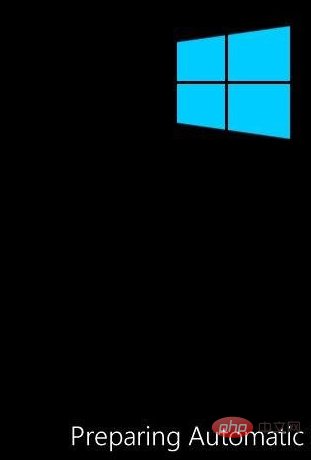
系统诊断完后,会显示这个界面:
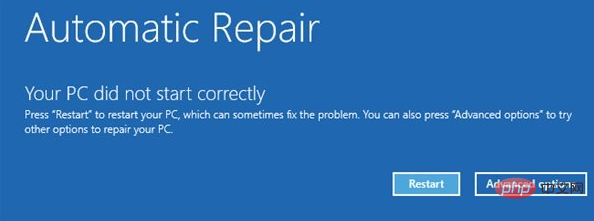
这个时候,我们要选择右边的Advanced options,会打开下面的界面:
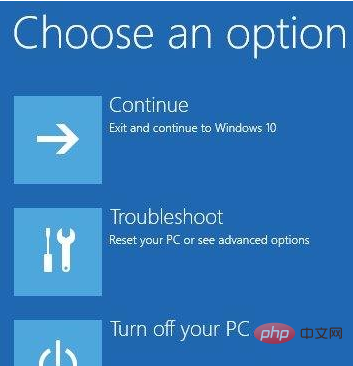
这个时候,选择中间的Troubleshoot疑难解答,会显示下面的界面:
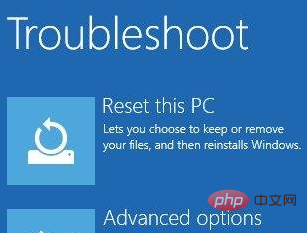
选择下面的Advanced options,然后选择打开命令提示符。
在命令提示符里,跳转到系统所在的盘。注意,在这里系统可能不在C盘。在这个例子里,系统在D盘。所以我们输入“【盘符】:”。输入dir命令确认一下是系统盘。
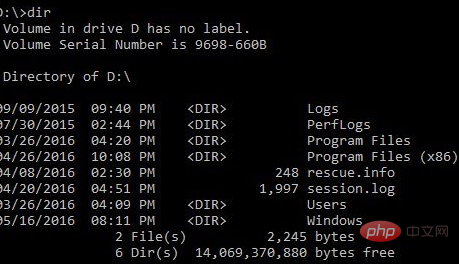
然后,我们要输入“cd Windows\System32”命令,跳转到【系统盘】:\Windows\System32目录。
接下来,我们要依次输入下列命令:
copy sethc.exe sethc_bk.exe copy /y cmd.exe sethc.exe
现在我们重启电脑,等待电脑进入正常的登陆界面。进入后,我们要连按Shift键5次,执行这个动作后,会打开命令提示符窗口输入net user命令,查看所有账户名称
net user【要更改密码的账户名】【空格】【新的密码】
这个命令是修改已存在用户的密码。
比如说,在这里,我们要输入的命令是:
net user Virtu 12342345
这个时候密码就被修改了,可以重启电脑使用新密码登录。
推荐教程:windows教程

每个人都需要一台速度更快、更稳定的 PC。随着时间的推移,垃圾文件、旧注册表数据和不必要的后台进程会占用资源并降低性能。幸运的是,许多工具可以让 Windows 保持平稳运行。

Copyright 2014-2025 https://www.php.cn/ All Rights Reserved | php.cn | 湘ICP备2023035733号